
ヤフオクにて ThinkPad X1 Carbon 2016、Core i5-6200U、メモリ 4GBのモデルを約2万円で落札。メモリ 4GBと少ないことは承知のうえですが、PCIe SSDに対応する2016モデルですので、他のPCで搭載していた PCIe SSDをX1 Carbonに流用・換装しました。4年前のモデルであり、今さらながらとなりますが、PCIe SSDへの換装、ベンチマークスコアなどを記載します。
使用したPCIe SSD

X1 Carbonの他のモデル(2016以降)も同様かと思いますが、2016モデルに適合する(サイズ的に干渉しない)PCIe SSDは片面実装のもの。片面実装となると製品は限定されますが、新規購入も検討した結果、他のPCで使用していた、上の画像下のシリコンパワー製SSD(画像上はX1 Carbonに装着されていた SATA SSD 128GB)が片面実装であったため、X1 Carbonに転用です。
▼こちらのミニPCで使用していたSSDを転用しました。

PCIe SSDへの換装
続いて、PCIe SSDへの換装について、ポイントのみ記載します。誤算だったことは、いつものように、デフォルトのSATA SSDからPCIe SSDへOSクローンを行い、クローン時にはエラーは起こらず完了したのですが、換装してみるとエラーとなり、Windows 10が起動しない状態に(BIOSでは認識しています)。
結局、デフォルトのSATA SSDに戻し、USBのリカバリーディスクを作成したうえで、PCIe SSDにWindows 10を再インストールする羽目に。この過程でかなりの時間を費やしてしまいました(ほとんど待ち時間ですが)。
▼マニュアルどおりに、念のためにBIOSにてバッテリーをオフに。「Config」の「Power」を押下、「Disable Built-in Battery」を「Enter」でバッテリー稼働がオフになります。SSD換装後のバッテリー稼働の復旧は、電源ケーブルの接続でOKです。
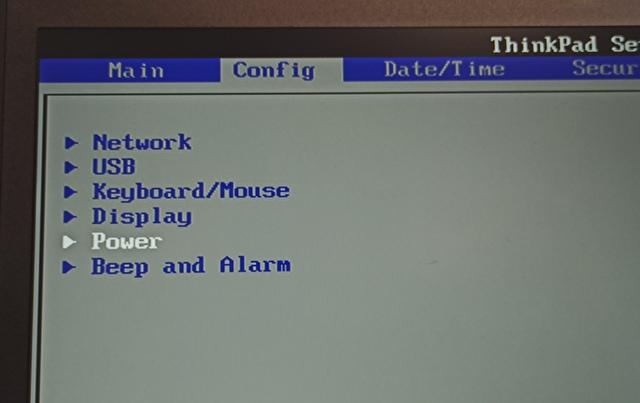
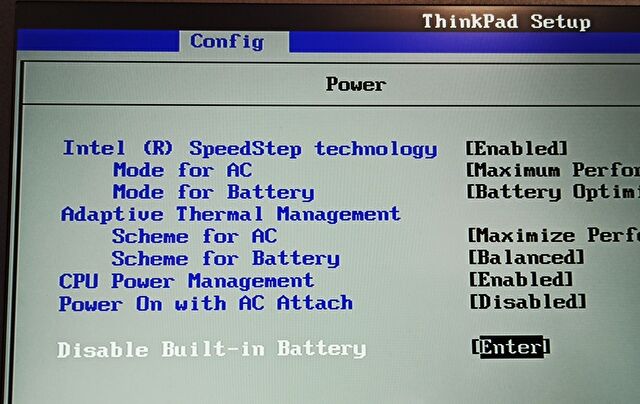
▼過程を省略していますが、背面の9カ所のプラスネジを緩め(緩めるのみ。外れない仕様になっています)、タッチパッド側(写真では下側)の4つのツメを外すことにより、底板が外れます。

▼下の写真は既にSSDの換装後ですが、ファンの下にSSDがあります。黒いテープが両面テープで貼り付けられているため、SSDを取り付けやすい範囲で一部を剥がします。

▼こちらはデフォルトのSSD。SAMSUNG製の128GBですが、後述のとおり、ベンチマークスコアはふるわず。

▲X1 CarbonのSSD換装とは無関係ですが、内部の構成・造り込みは、いつも見慣れている中国の新興ブランドの製品と大きく変わらず。
▼いきなりですが、換装後。


ベンチマークスコア

CrystalDiskMark v7のベンチマークスコアを記載します。
▼上はデフォルト、下は換装したシリコンパワー製のPCIe SSD。メーカーの公表値は読込最大 3100MB /s、書込最大 1100MB /sですので、ほぼ公表値どおりのスコアです。
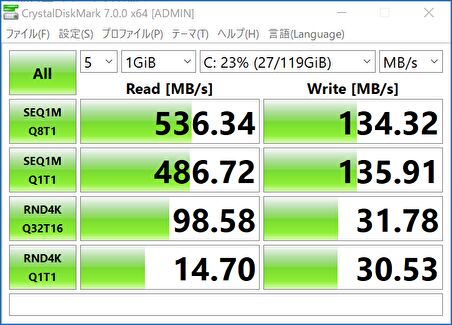
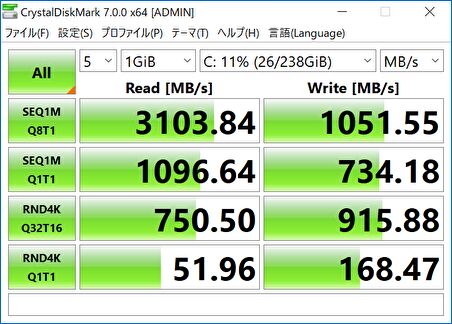
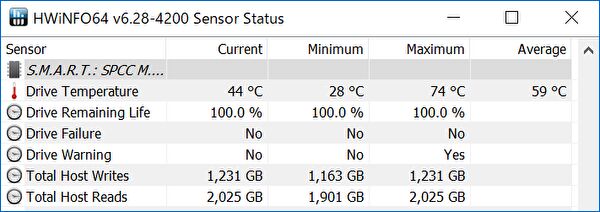
▲NVMe対応のPCIe SSDで懸念されるのが発熱。デスクトップやミニPCの場合にはヒートシンクを取付できますが、ノートPCではそれもできず。気休めに以下のような銅板を装着する程度の対応です。上の画像は、フリーソフトの「HWIiNFO(詳細記事はこちら)」で測定の温度ですが、最大 74℃とあるのが気がかり。
体感レスポンス、まとめ
SATAとPCIe SSDはベンチマークスコアの相違ほどに体感できるものではありません。また、換装後間もないために、明らかに体感できるほどの相違は感じませんが、それでもWindows 10の起動・終了は速くなっています。
他のPCでの当SSDの使用感も含めて記載すると、大量ファイルの並び替えや、大容量のアプリインストールなどで、NVMe対応のPCIe SSDの威力を発揮します。ただし、繰り返しますが、HDD vs SATA SSDほどの劇的な相違はないために過度の期待は禁物ですが、X1 Carbonの2016モデル以降はPCIe SSDに換装でき、SATA SSDとの価格差も大きくないため、容量不足の場合や少しでもWindows 10の起動や終了を高速化したい場合には、PCIe SSDへの換装もありです。

























コメント